Excel设置自动添加单位的方法
2023-05-09 10:20:14作者:极光下载站
很多小伙伴在选择表格文档编辑程序时都会选择excel,因为Excel中的功能十分的丰富,在这款程序中我们可以对表格中的数据进行排序、筛选以及计算等各种操作。在使用Excel编辑表格文档的过程中,我们还可以通过设置让表格自动给数据添加单位,并且设置的方法十分的简单。我们选中输入所在列,然后在设置单元格格式页面中将数据格式设置为“G/通用格式"元"”,最后点击确定选项即可。有的小伙伴可能不清楚具体的操作方法,接下来小编就来和大家分享一下Excel设置自动添加单位的方法。
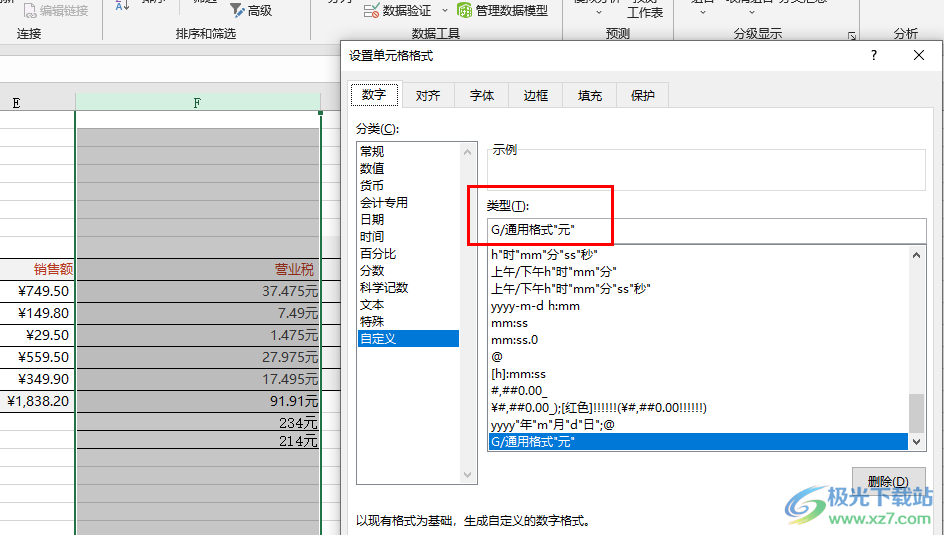
方法步骤
1、第一步,我们先在电脑中找到一个表格文档,右键单击该文档,然后先点击“打开方式”,再点击“Excel”选项
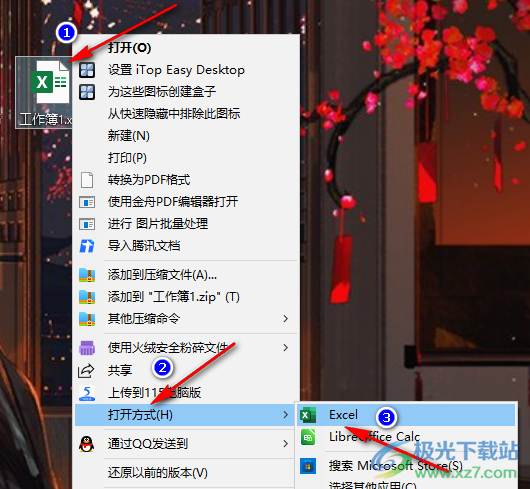
2、第二步,进入Excel页面之后,我们在表格中先选中需要自动添加单位的数据所在列,然后右键单击选择“设置单元格格式”选项
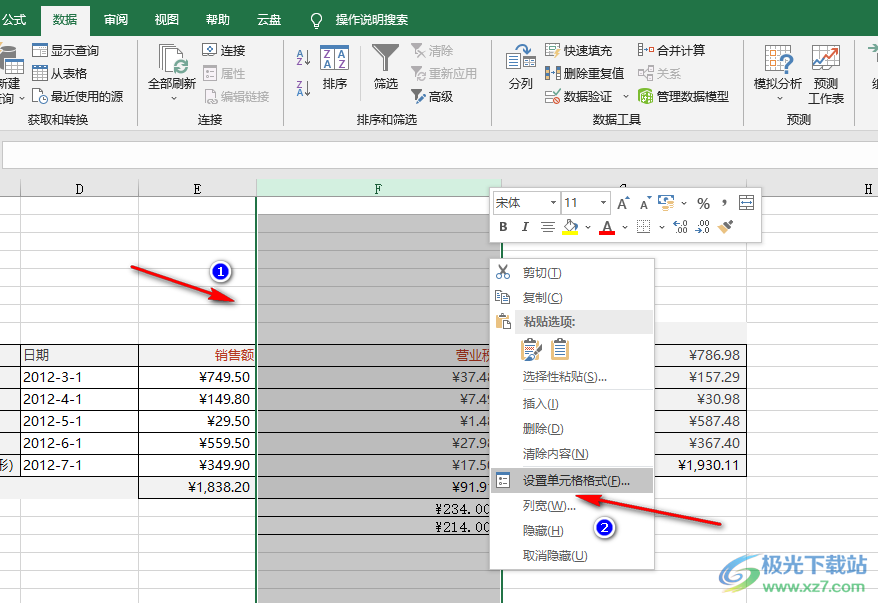
3、第三步,进入设置单元格格式页面之后,我们在该页面中先点击“数字”选项,再在列表中打开“自定义”选项
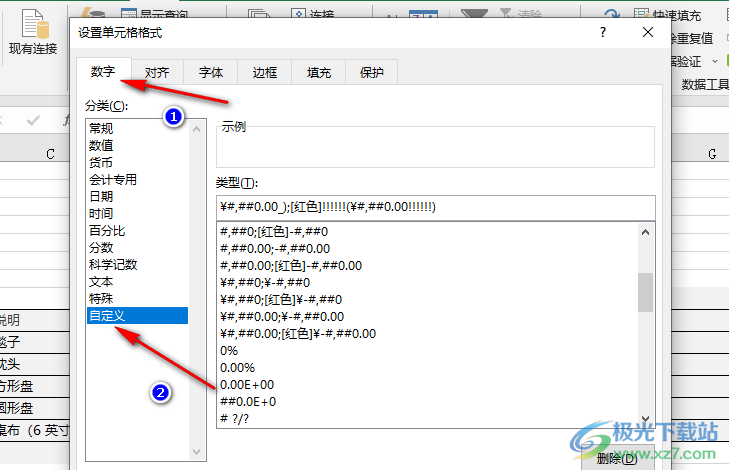
4、第四步,在自定义页面的框中,我们输入“G/通用格式"元"”,这里需要注意的是元的双引号需要使用英文输入法输入,设置好格式之后点击“确定”选项即可
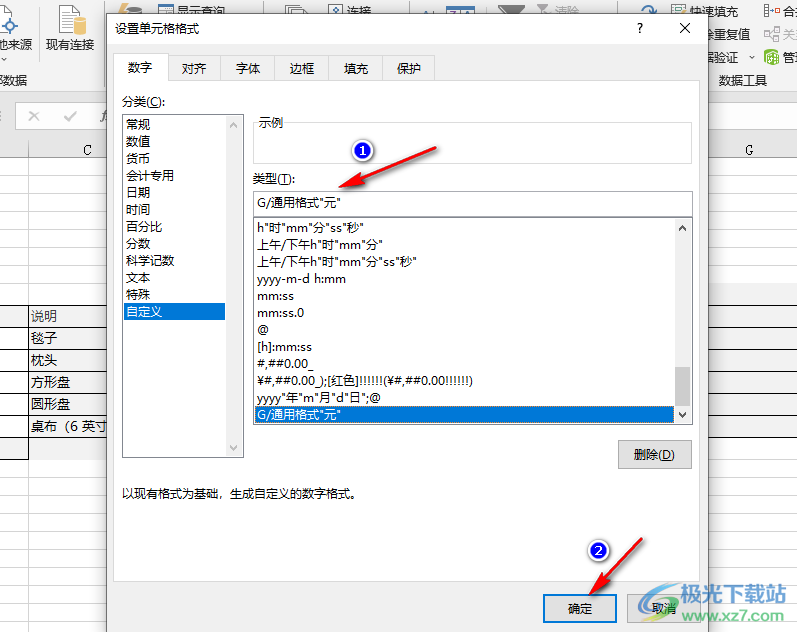
5、第五步,点击确定选项之后,我们就可以看到原本的数据都自动添加上了单位“元”,在该列中输入任意数字也会自动添加上单位“元”,这里的“元”我们可以根据自己的需求替换为任意单位
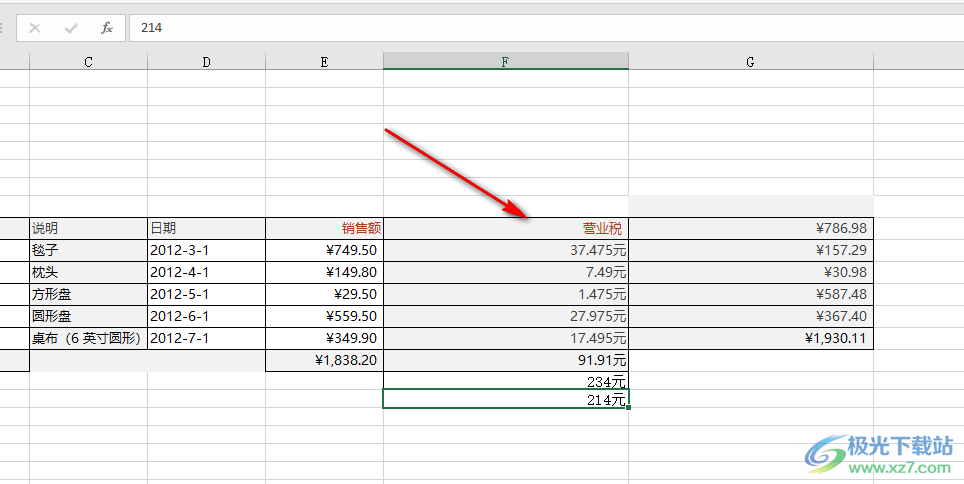
以上就是小编整理总结出的关于Excel设置自动添加单位的方法,我们在Excel中先选中一列,然后右键单击选择设置单元格格式选项,进入设置单元格格式页面之后,我们将数据格式改为自定义,并在框内输入“G/通用格式"元"”即可,感兴趣的小伙伴快去试试吧。
